スマートリプライ、スヌーズ。そんなものはイラナイんです。
昨年の 10 月に現在の仕様にリニューアルされた Gmail
ネットとか見ると、スヌーズが便利すぎるなんてページが溢れてるのですが、
私は、追加された機能が邪魔で仕方ない派。
gmail スマートリプライ イラナイ
gmail スヌーズ イラナイ
とかで検索してもヒットすることが無くて、
色々設定をイジったら、ほぼほぼ旧仕様に近くなったかな?ってものを見つけました。
なので、その設定を。
まずは、gmail へログオンして設定を押します。
デフォルトで全般が選ばれるので、
下にスクロールしてアクションの提案の所まで移動して以下のように設定。
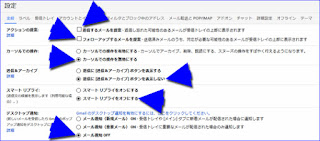
アクションの提案:
□返信するメールを提案
□フォローアップするメールを提案
カーソルでの操作:
○カーソルでの操作を有効にする
●カーソルでの操作を無効にする
送信&アーカイブ
○返信に [送信&アーカイブ]ボタンを表示する
●返信に [送信&アーカイブ]ボタンを表示しない
スマートリプライ:
○スマートリプライをオンにする
●スマートリプライをオフにする
デスクトップ通知:
○メール通知(新規メール)ON
○メール通知(重要メール)ON
●メール通知 OFF
これで、急に過去のメールが上位に上がってくるとか、
マウスカーソルが見出し行の上を通過するだけで右側の受信時刻部分がチラチラ書き換わったりとか、
スマートリプライの機能が殺せます。
ただし、まだ左のツリーにスヌーズが表示されたままになっているので、
こちらも攻略します。
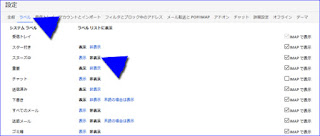
全般の右に有るラベルをクリック
スヌーズ中 非表示
設定画面一番下の、
変更を保存ボタンを押し、変更を確定。
その後受信トレイをクリックしてメール受信画面に戻ると、
Gmail の旧仕様に近い感覚で利用可能に。
スマートリプライとスヌーズは割と早めに殺せてたんですが、
明細行右がチラチラ表示が切り替わるのが何とも邪魔って思ってましたが、
あれ?この設定なの?って感じで設定入れたら、
旧仕様に近いって動作に。
昨年 10 月のリニューアルが余計なお世話機能の追加としか思えない方は、
設定見直してみるのも良いかもですね。
昨年の 10 月に現在の仕様にリニューアルされた Gmail
ネットとか見ると、スヌーズが便利すぎるなんてページが溢れてるのですが、
私は、追加された機能が邪魔で仕方ない派。
gmail スマートリプライ イラナイ
gmail スヌーズ イラナイ
とかで検索してもヒットすることが無くて、
色々設定をイジったら、ほぼほぼ旧仕様に近くなったかな?ってものを見つけました。
なので、その設定を。
まずは、gmail へログオンして設定を押します。
デフォルトで全般が選ばれるので、
下にスクロールしてアクションの提案の所まで移動して以下のように設定。
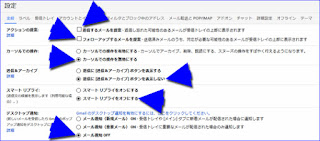
アクションの提案:
□返信するメールを提案
□フォローアップするメールを提案
カーソルでの操作:
○カーソルでの操作を有効にする
●カーソルでの操作を無効にする
送信&アーカイブ
○返信に [送信&アーカイブ]ボタンを表示する
●返信に [送信&アーカイブ]ボタンを表示しない
スマートリプライ:
○スマートリプライをオンにする
●スマートリプライをオフにする
デスクトップ通知:
○メール通知(新規メール)ON
○メール通知(重要メール)ON
●メール通知 OFF
これで、急に過去のメールが上位に上がってくるとか、
マウスカーソルが見出し行の上を通過するだけで右側の受信時刻部分がチラチラ書き換わったりとか、
スマートリプライの機能が殺せます。
ただし、まだ左のツリーにスヌーズが表示されたままになっているので、
こちらも攻略します。
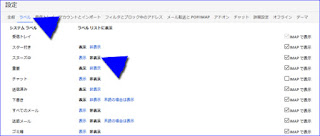
全般の右に有るラベルをクリック
スヌーズ中 非表示
設定画面一番下の、
変更を保存ボタンを押し、変更を確定。
その後受信トレイをクリックしてメール受信画面に戻ると、
Gmail の旧仕様に近い感覚で利用可能に。
スマートリプライとスヌーズは割と早めに殺せてたんですが、
明細行右がチラチラ表示が切り替わるのが何とも邪魔って思ってましたが、
あれ?この設定なの?って感じで設定入れたら、
旧仕様に近いって動作に。
昨年 10 月のリニューアルが余計なお世話機能の追加としか思えない方は、
設定見直してみるのも良いかもですね。
コメント